先前瘋先生曾分享過不少好看的Apple Watch錶面能夠免費下載,要是每天能夠依照日出日落時間自動變化 Apple Watch 錶面那有多好?如果想要讓 Apple Watch 能夠隨時間和情境變化,這篇教來教大家透過捷徑自動化,打造專屬於個人的 Apple Watch 錶面風格。

如何替 Apple Watch 自動更換錶面
1.開啟「捷徑 App」,切換到個人「自動化」頁面,按下右上角「+」新增自動化操作,如果從來沒有用過直接選擇「製作個人自動化操作」。
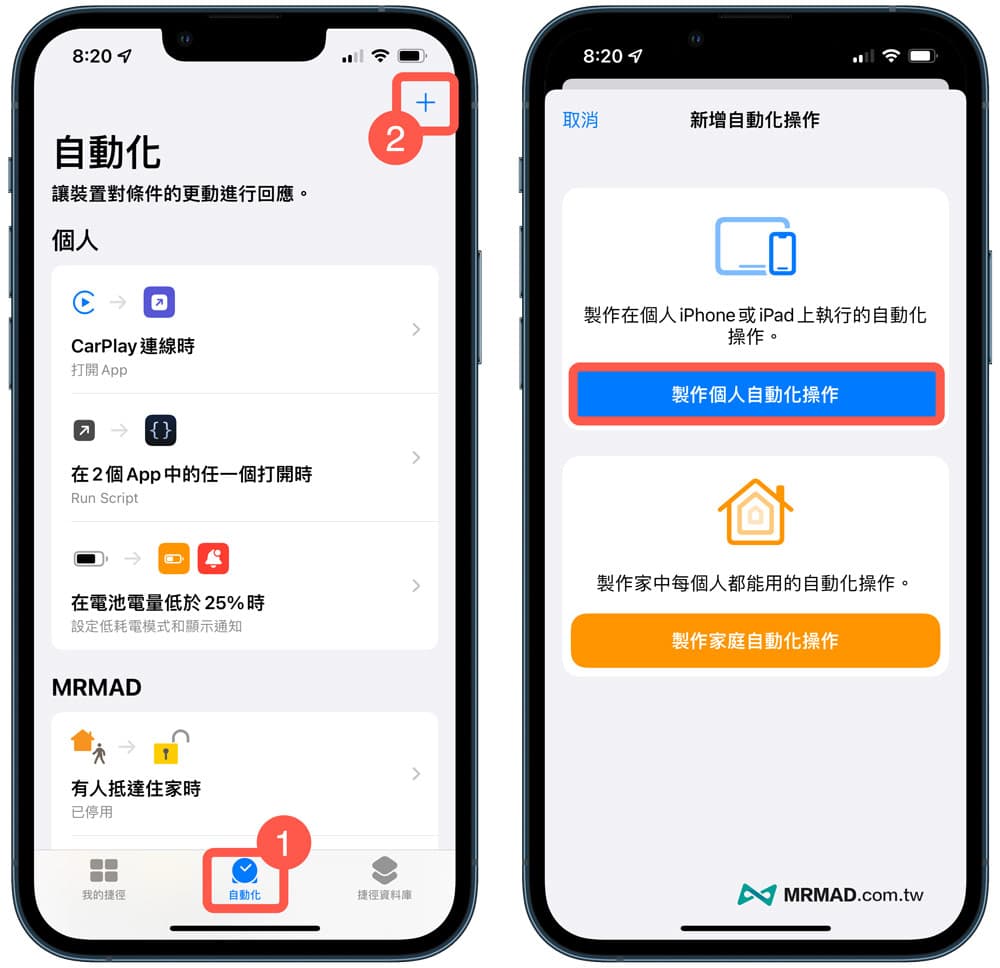
2.選擇「特定時間」,就可以依照自己喜好,選擇「日出、日落或特定時間」,時間可以自訂「每天、每週、每月」,設定後點選「下一步」。
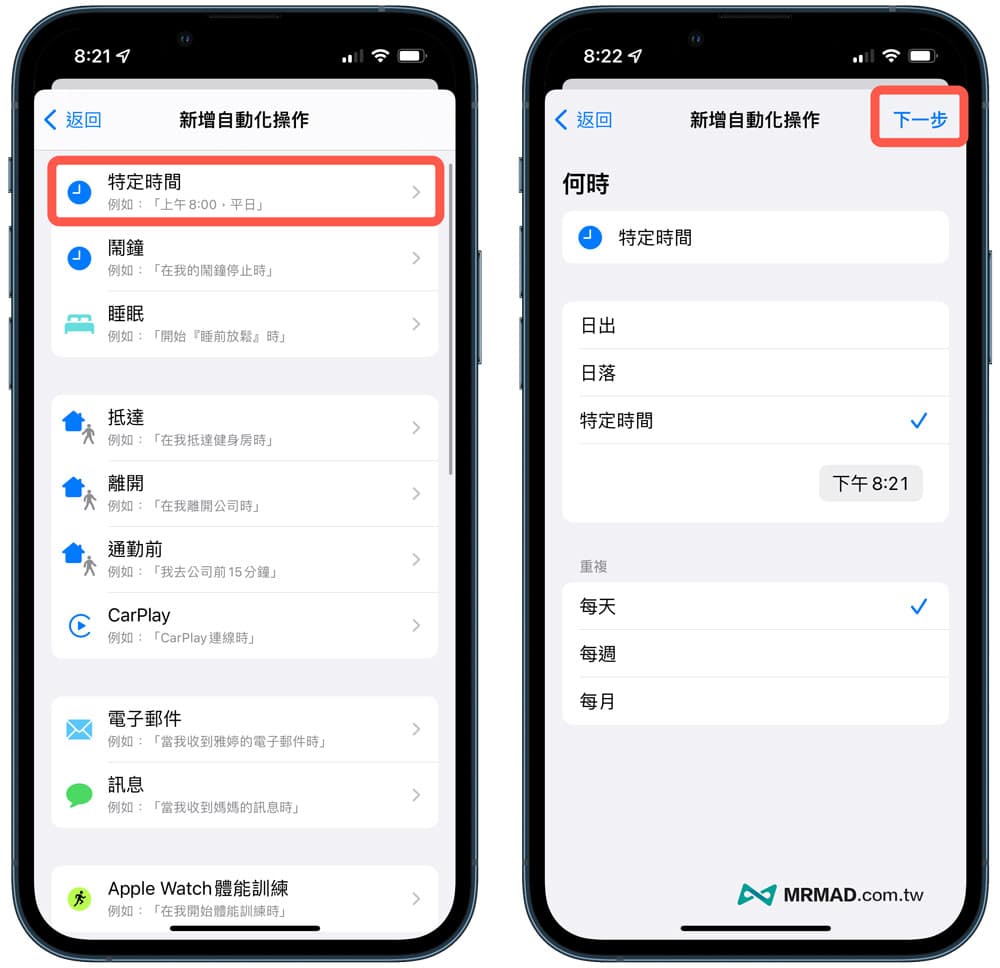
3.直接在自動化操作頁面內,點擊「加入動作」。
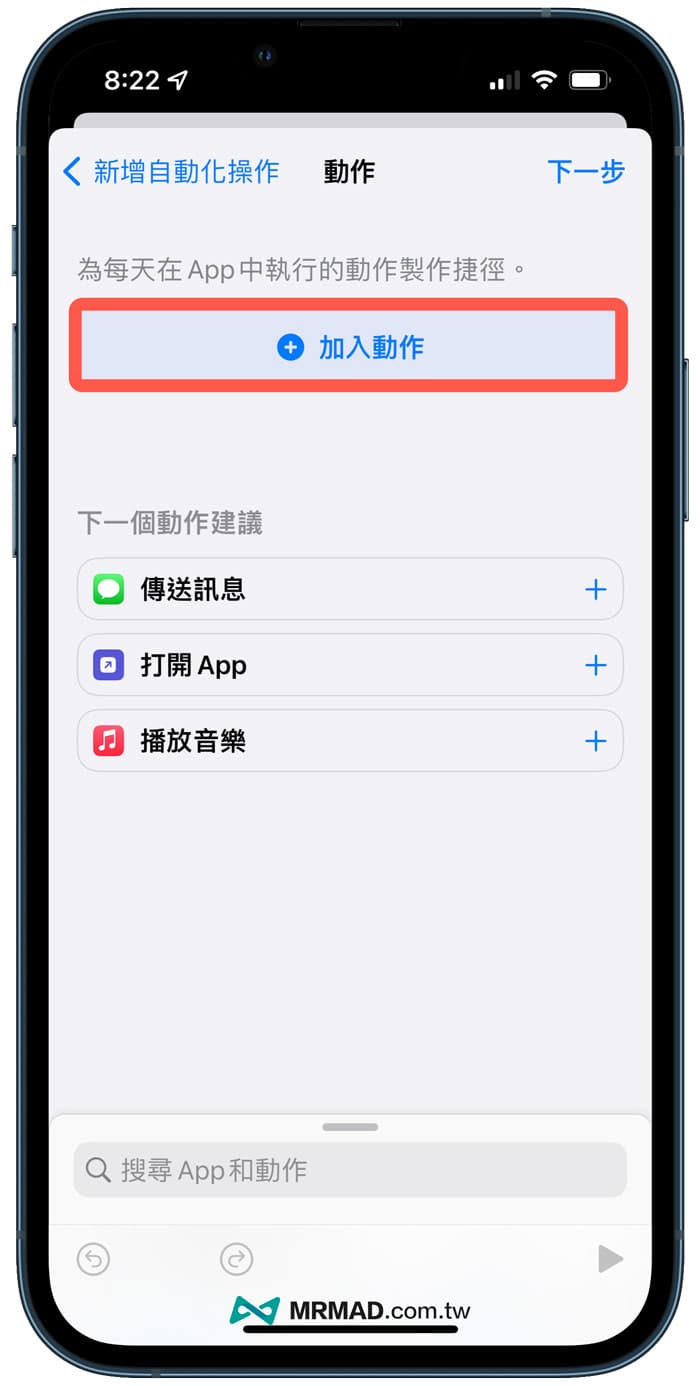
4.直接在搜尋欄位尋找「Watch」指令,裡面選擇「設定錶面」。
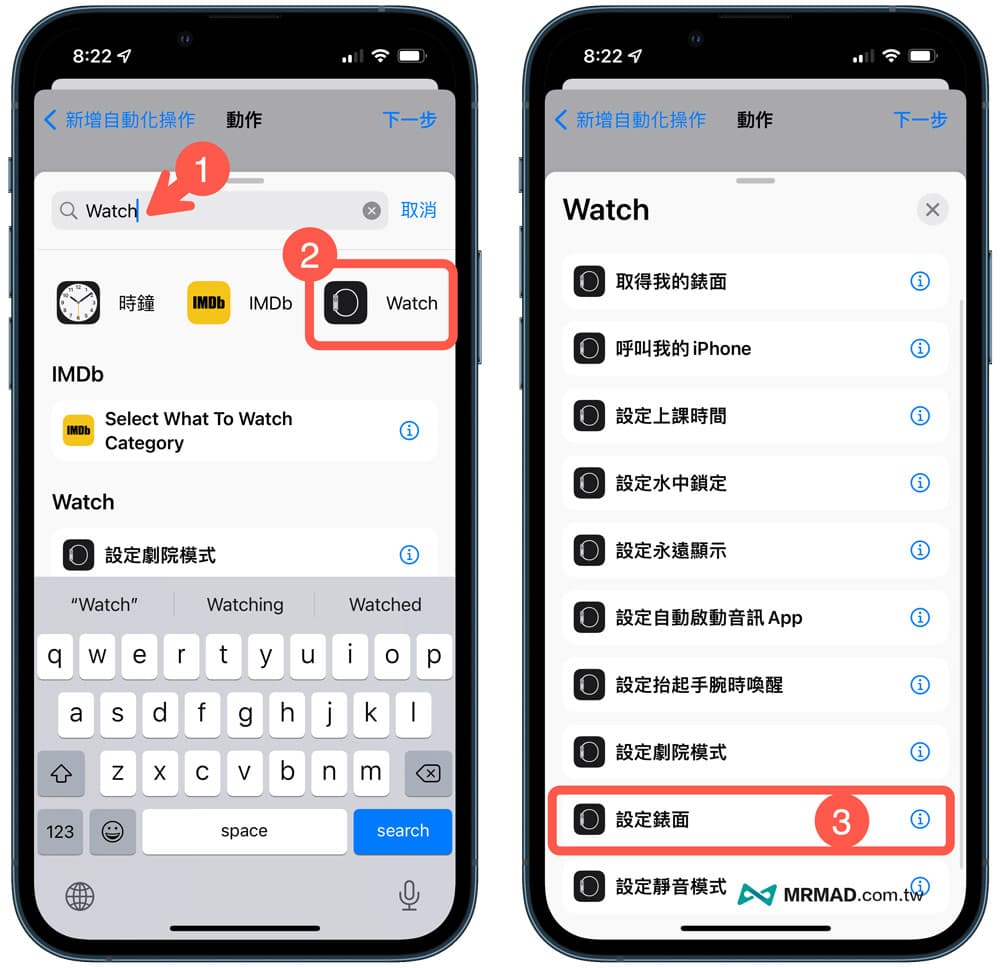
5.就能夠將動作的表面設定改成自己想要更換的 Apple Watch 錶面名稱,都設定完成點右上角「下一步」。
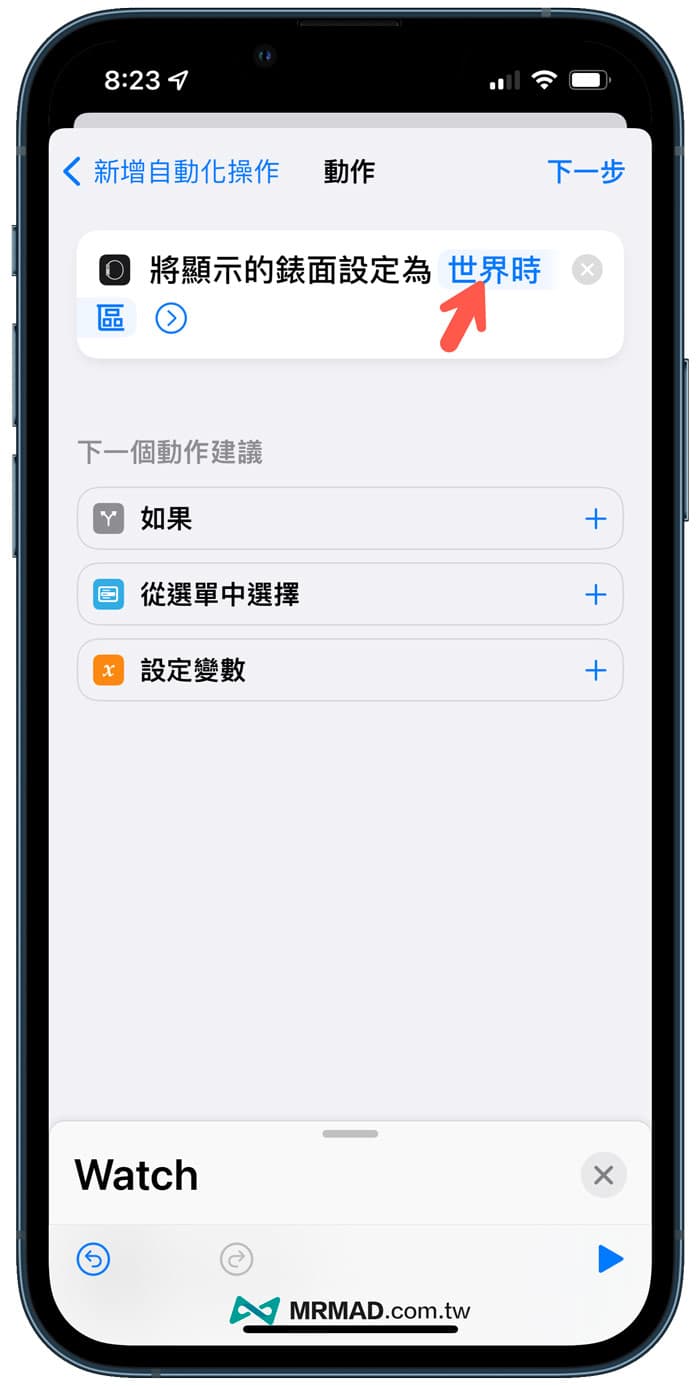
6.將「執行前先詢問」關閉,會跳出詢問視窗,點擊「不詢問」。
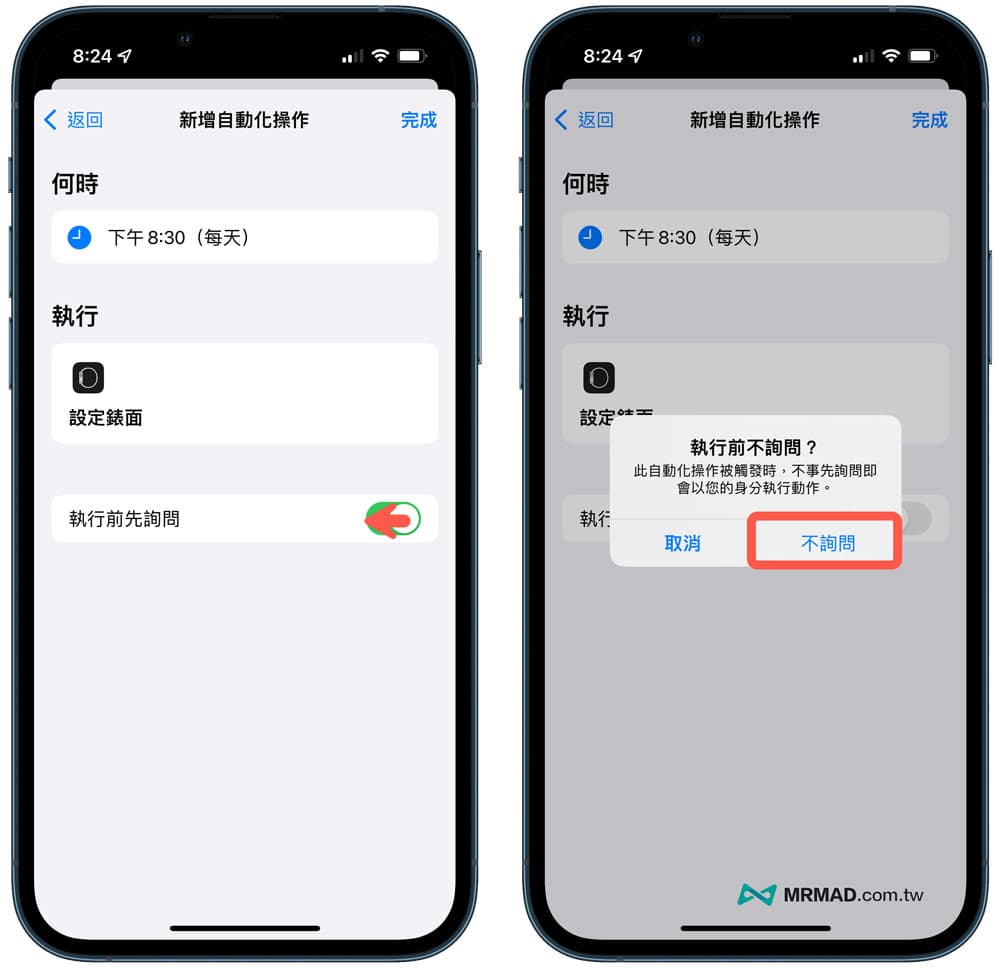
7. 以上關閉是為了解決自動化操作時,可以在自動執行時不跳出提示和通知,就可以點下「完成」,即可完成 Apple Watch 自動化換桌布設定。最後也可以另外透過以上教學,製作更早的時間點自動更換。
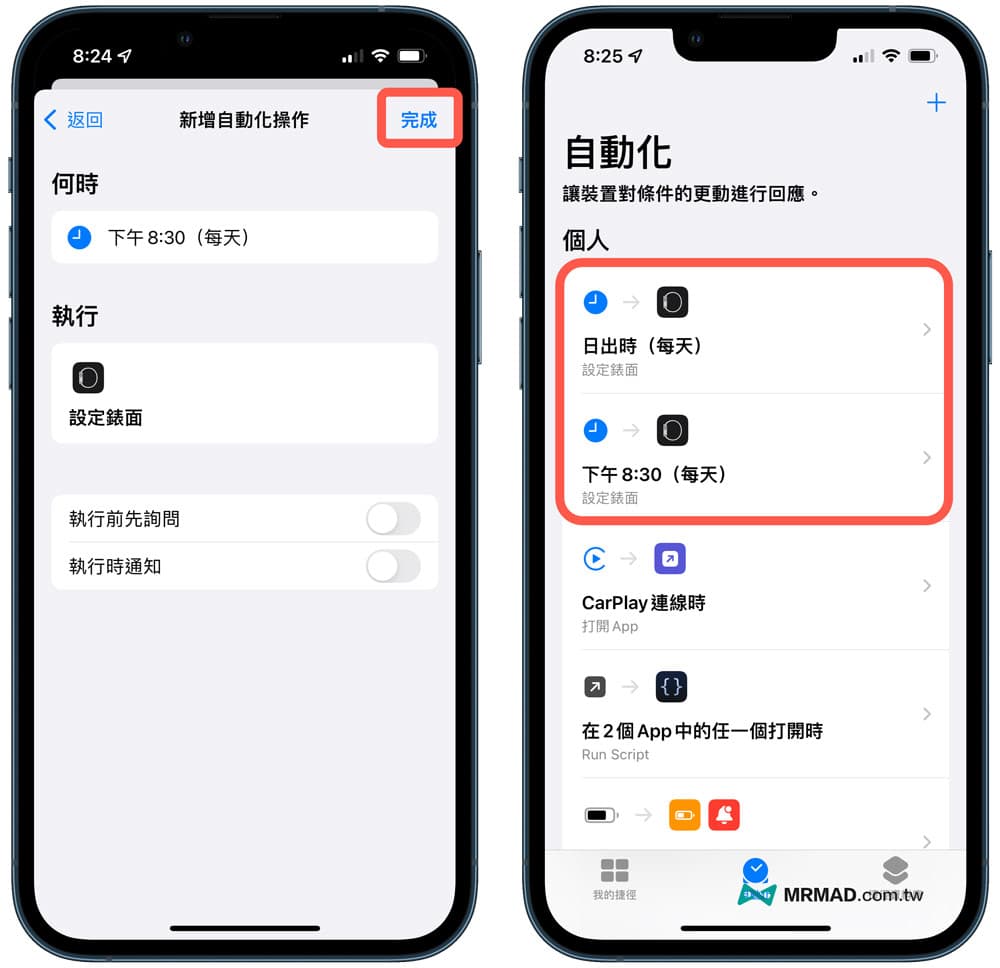
通常會建議設定日出、日落換一次,早上選擇比較亮的Apple Watch 錶面,到晚上就可以換比較深的錶面,Apple Watch 桌布就能夠隨 iPhone 深色主題一起更換。

功能總結
透過以上技巧後,你就可以讓 Apple Watch 每天時間自動更改錶面,可以的話建議挑選亮色與深色的桌布輪流替換,就能夠讓 watchOS 也能實現像是 iOS 深色模式,只要日出、日落後會自動切換。
當然也可以將 Apple Watch 跟隨專注模式或定位自動更換錶面,但是捷徑個人自動化的離開和抵達定位,只會跳出提醒,沒辦法自動執行,建議還是依照時間變動會比較方便。
更多實用技巧教學:
- Apple Watch發票載具怎麼設定?教你用發票存摺一鍵叫出
- Apple Watch 最佳化電池充電是什麼?延長電池壽命靠這招
- 如何用 Apple Watch拍照錄影?遠端控制iPhone鏡頭實現自拍
想了解更多Apple資訊、iPhone教學和3C資訊技巧,歡迎追蹤 瘋先生FB粉絲團、 訂閱瘋先生Google新聞、 Telegram、 Instagram以及 訂閱瘋先生YouTube。